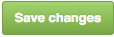Artikelversion: Enterprise Server 2.17
Benutzermeldungen auf Ihrer Instanz anpassen
Sie können benutzerdefinierte Meldungen erstellen, die Benutzern auf An- und Abmeldeseiten angezeigt werden.
Mittels Markdown können Sie Ihre Meldung formatieren. Weitere Informationen finden Sie unter „Informationen zum Schreiben und Formatieren bei GitHub“.
Hinweis: Wenn Sie SAML zur Authentifizierung verwenden, wird die Anmeldeseite von Ihrem Identity Provider bereitgestellt und kann nicht über GitHub Enterprise Server angepasst werden.
Benutzerdefinierte Meldung für Anmeldung erstellen
- Klicke in der oberen rechten Ecke einer beliebigen Seite auf .

- Klicken Sie auf der linken Seitenleiste auf Enterprise.

- Klicke in der Seitenleiste des Enterprise-Kontos auf Settings (Einstellungen).

- Klicken Sie unter „Settings“ (Einstellungen) auf Messages (Nachrichten).
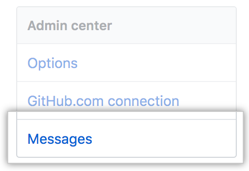
- Klicken Sie unter „Sign in page“ (Anmeldeseite) auf Add message (Meldung hinzufügen) oder Edit message (Meldung bearbeiten).

- Geben Sie unter Sign in message (Meldung für Anmeldung) die Meldung an, die Benutzern angezeigt werden soll.

- Um die gerenderte Nachricht anzuzeigen, klicke auf Preview (Vorschau).

- Überprüfen Sie die dargestellte Meldung.

- Klicke am Ende der Seite auf Save changes (Änderungen speichern).
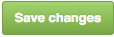
Benutzerdefinierte Meldung für Abmeldung erstellen
- Klicke in der oberen rechten Ecke einer beliebigen Seite auf .

- Klicken Sie auf der linken Seitenleiste auf Enterprise.

- Klicke in der Seitenleiste des Enterprise-Kontos auf Settings (Einstellungen).

- Klicken Sie unter „Settings“ (Einstellungen) auf Messages (Nachrichten).
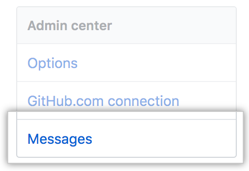
- Klicken Sie unter „Sign out page“ (Abmeldeseite) auf Add message (Meldung hinzufügen) oder Edit message (Meldung bearbeiten).

- Geben Sie unter Sign out message (Meldung für Abmeldung) die Meldung an, die Benutzern angezeigt werden soll.

- Um die gerenderte Nachricht anzuzeigen, klicke auf Preview (Vorschau).

- Überprüfen Sie die dargestellte Meldung.

- Klicke am Ende der Seite auf Save changes (Änderungen speichern).